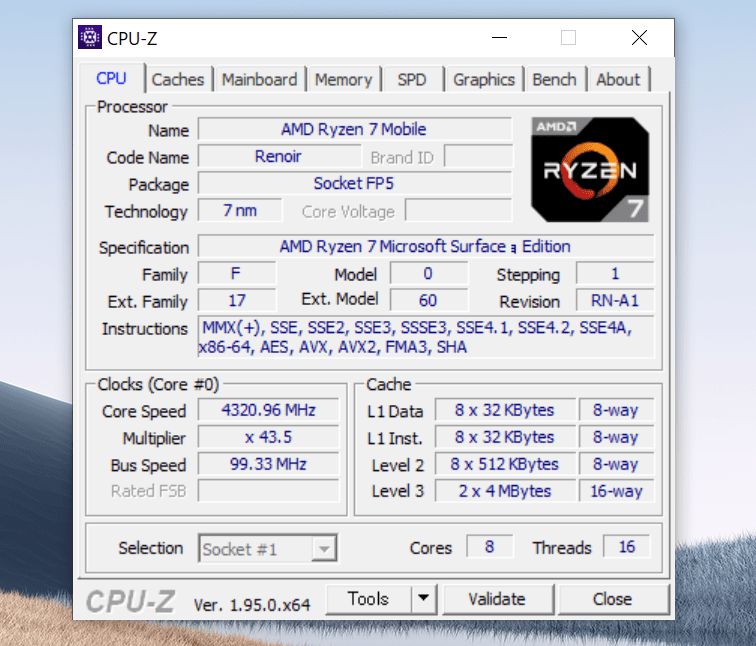「Surface Laptop 4」15インチモデルは作業面での実用性も高いことが判明!デザインがいいだけじゃない!【実機レビュー】

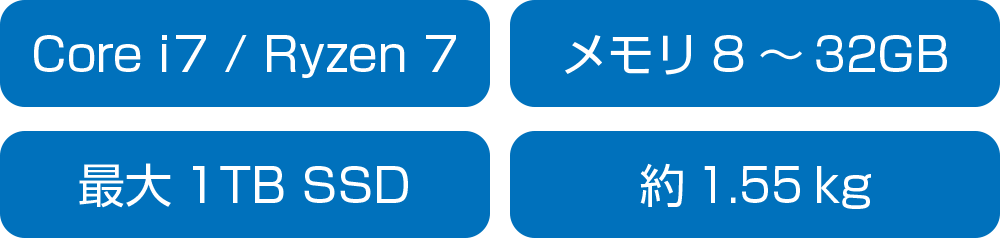
「マイクロソフト Surface Laptop 4 15インチモデル」の実機レビューです。
Surface Laptop 4の15インチモデルは、大きめの15インチ・ディスプレイ搭載ながらも約1.55kgで、持ち運びにもムリのない重さ。
Core i7-1185G7またはRyzen 7 4980U搭載で、スペックも高いです。
バッテリー駆動時間も長めだったので、作業面での実用性が高いノートパソコンであることがわかりました。
最初に、レビューしてわかった「おすすめポイント・特徴」と「注意点など」をあげていきます。
ここだけご覧いただくだけでも、ポイントや注意点をチェックしていただけますよ。
>> Surface Laptop 4をマイクロソフトストアで見てみる <<
▶ Surface Laptop 4をマイクロソフトストアで見てみる
なお、レビュー機は日本マイクロソフトからの貸し出し品です。
※貸出品であっても、レビューはデメリットも含めて誠実に行います。

 |
アスペクト比(縦横比)3:2のディスプレイ |
|---|
ディスプレイのアスペクト比(縦横比)が3:2なので、よくある16:9のディスプレイよりも縦長です。

▲左:15.6型ノート(16:9)、右:Surface Laptop 4 15インチ(3:2)
縦に長く表示できるため、ウェブやSNSなど縦長コンテンツの表示に有利です。
▼解像度も2496×1664あるので、以下のように、

- 左側:ウェブ
- 右上:テキストエディタ
- 右下:フォルダや動画
といったレイアウトでもムリなく使えて、個人的には使いやすく、実用的だと思いました。
 |
タッチやアクティブペンに対応 |
|---|

Surface Laptop 4は、Surfaceペンに対応しています。
ペンの描き心地自体は、ズレも気にならずペンの精度は高いです。
CLIP STUDIO PAINT(クリスタ)でも、ズレは気になりません。
■キーボードがあるので、イラストなどは描きづらい
ペン自体の精度はよいのですが、タブレットモードなどイラストを描きやすい形状にはできないので、イラストを描くのには不向きです。

▲キーボードがあり、腕を浮かせる必要があるので、イラストは描きづらいです。
メモや修正指示入れなどに向いています。
■Surfaceペンは別売り
なお、Surfaceペンは別売りです。

Surfaceペンの価格:12,980円 (税込)
※2021年5月5日現在の価格
 |
15型としては軽めの約1.55kg |
|---|

| 本体 | 約1,551g |
|---|---|
| ACアダプター+電源ケーブル | 約299g |
15型のノートパソコンとしては軽量です。
比較的軽量なACアダプターでも30分で約45%程度のバッテリー充電ができるのも嬉しいところ。
 |
長時間使えるロングバッテリー |
|---|
▶バッテリー駆動時間
■バッテリー駆動時間の実測
| 通常のデバイス使用環境 ※メーカー公表値 |
最大16.5時間 |
|---|---|
| ネット閲覧とテキスト打ちに使用 (負荷:軽) |
13時間1分 |
| PCMark 8 WORK (負荷:中) |
8時間10分 ※バッテリー残量が20%を切るまでの時間 |
| 30分で充電できたバッテリー量 | 約45% |
※ディスプレイの明るさ:80%で測定しました。ディスプレイをさらに暗くすれば、バッテリー駆動時間は伸びます。
ディスプレイサイズが大きいほどバッテリーを消耗しやすくなります。
大きめの15型ディスプレイ搭載でPCMark 8 WORK=8時間10分は、なかなかのロングバッテリーです。
また、30分で約45%充電できる充電スピードの速さも嬉しいところ。
 |
デザインも◎ |
|---|
無駄の排除されたようなルックスで、デザインもよいです。


 |
Office Home & Business 2019が付属 |
|---|
Office Home & Business 2019が付属しています。

ちなみに、マイクロソフトストアでSurface Laptop 4を購入する場合、Microsoft 365の購入オプションがありますが、
Office Home & Business 2019が付属しますので、Office目的ならMicrosoft 365を購入する必要はありません。
 |
Surface買うならマイクロソフトストアがお得! |
|---|
マイクロソフトでSurfaceを購入すると、以下の特典があります。
- 60日間返品無料
- 60日間の低価格の約束
- 全商品送料無料
- 90日間の無償テクニカルサポート
Surfaceを買うなら、マイクロソフトストアがおすすめです。

 |
グレア(光沢)ディスプレイなので、好みが分かれる |
|---|

正面から見る分には、写り込みはあまり気になりませんが、横からディスプレイを見ると、写り込みが見えやすいです。
また、WordやExcelなど背景が白いアプリを使うときは、あまり気にならないですが、
背景がダークカラーのアプリを使うときは、写り込みが気になることもあるかもしれません。
 |
インターフェイスは少ない |
|---|
■右側面

① Surface Connectポート
■左側面

① USB Type-A
② USB Type-C
③ 3.5mmヘッドフォン・ジャック
映像出力については、USB Type-C端子から、外部ディスプレイ出力が可能です。
インターフェイスは少ないですが、Surface Connectポートに「Surface Dock 2」などのアクセサリを接続して、拡張性を高めることはできます。

▲Surface Dog 2
- メーカーページの写真は英語キーボードですが、出荷製品は日本語キーボードのモデルです。
■その他、ひとこと
>> Surface Laptop 4をマイクロソフトストアで見てみる <<
▶ Surface Laptop 4をマイクロソフトストアで見てみる
■「Surface Laptop 4」15インチモデルのスペック
| OS | Windows 10 Home |
|---|---|
| ディスプレイ | 15型 PixelSenseディスプレイ(解像度2496 x 1664)、タッチ対応、ペン対応 |
| CPU | インテル Core i 7-1185G7 AMD Ryzen 7 4980U (Microsoft Surface エディション) |
| メモリ | 8GB / 16GB / 32GB |
| ストレージ | 256GB / 512GB / 1TB |
| グラフィックス | インテル搭載モデル:Iris Xe グラフィックス AMD搭載モデル:Radeon グラフィックス |
| サイズ | 339.5×244×14.7mm |
| 重量 | 1,542g ※メーカー公表値 |
| その他 | Wi-Fi 6、Bluetooth 5 |
※ストレージ1TB&メモリ32GBはCore i7モデルのみ。
「Ryzen 7 4980U、メモリ16GB、512GB SSD(Model 1953)」
目次
―― 使いやすさのチェック ――
▶キーボード
▲タップorクリックで拡大
ストローク幅(キーが沈み込む距離)は、やや浅めですが、剛性がしっかりしていてスムーズにタイピングできました。
カーソルキー(矢印キー)の上下と、BackSpaceキーが小さいのは残念なところ。

それ以外は、おおむねバランスのよいキー配列になっています。
▼キートップ(キーの表面)がゆるやかな球面になっていて、指先にフィットしやすくなっています。
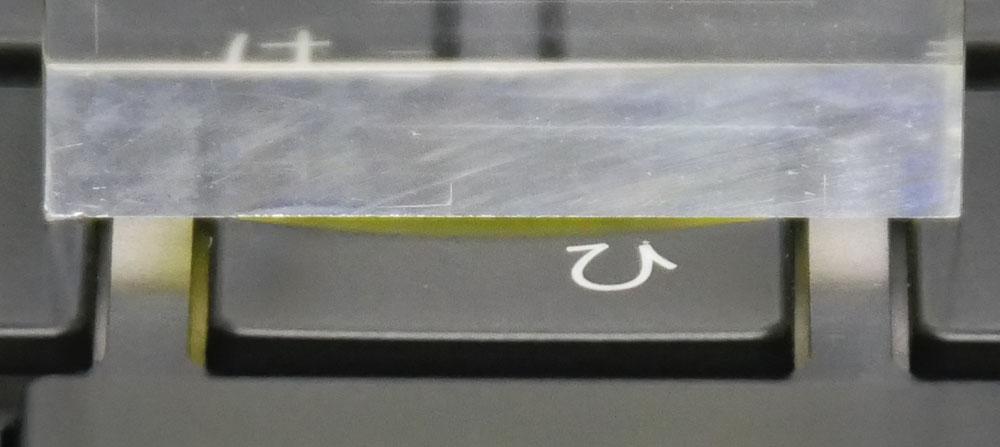
▲キートップに光をあてて凹みのラインを出したところ
ファンクションキー(Fキー)は、Surfaceの独自機能が優先されています。

全角カタカナ変換などWindowsのデフォルト機能を使うには、Fnキーと同時押しで使いますが、Fnキーにはランプがあり、オンまたはオフに固定しておけます。

▲Fnキー長押しすれば、押しっぱなしの状態にしておくことも可能
タイピング音の大きさ
タイピング音の大きさは、普通~やや小さめといったところ。

キーピッチなど

▲デスクトップPC用キーボードと比較したところ
▼タイピングしやすいと言われる19ミリに近いキーピッチ(キーとキーの間隔)がありそうです。

一般的なノートPCのディスプレイがアスペクト比(縦横比)16:9なのに対して、Surface Laptop 4は3:2なので、奥行きが広いです。
そのためパームレストの奥行きも広めで快適です。

キーボードバックライトを搭載
キーボードのバックライトは、F1キーでオン・オフができます。明るさは3段階で調整可能。

タッチパッド

タッチパッドを押したときのカチカチ音は、やや大きめです。
▶スピーカー
Surface Laptop 4のスピーカーは、外からは見えない作りになっています。

▲○の位置あたりから音が強く聴こえます
スピーカーは見えませんが、だからと言って音が悪いわけではありません。
「めちゃくちゃ音がいい」とまではいきませんが、ノートパソコンのスピーカーとしては、音はよい方です。
▶ディスプレイ
タッチ対応ディスプレイです。

ディスプレイを横から見てもあまり暗くならず、視野角は広いです。
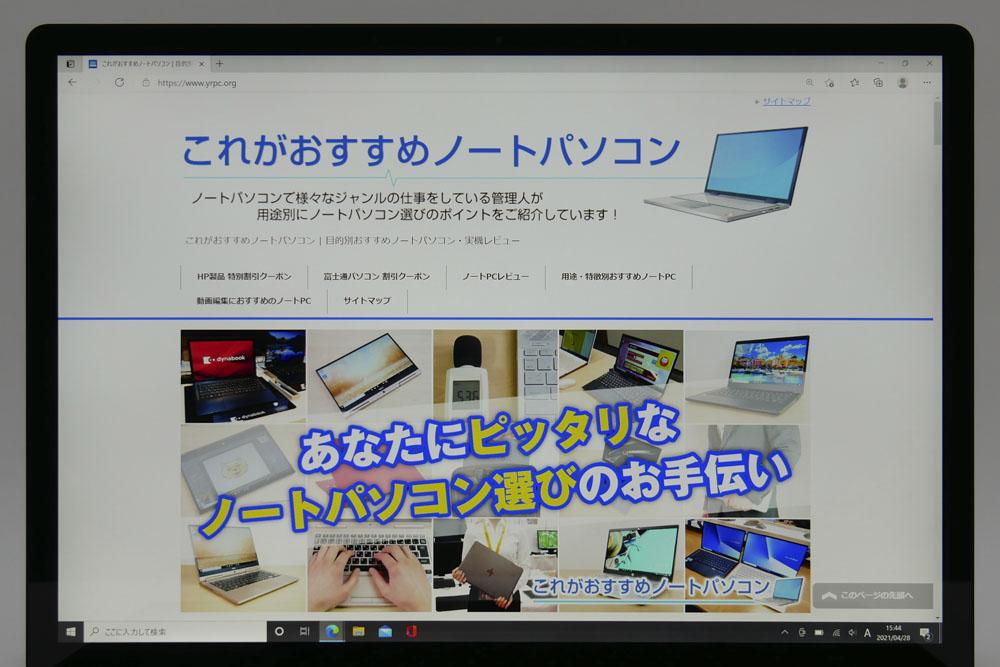

▲横から見たところ
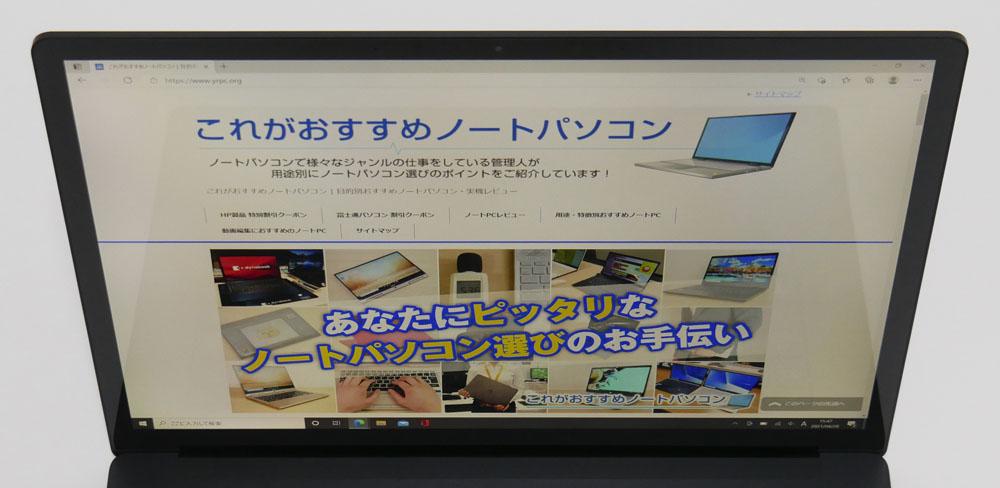
▲上から見たところ
▼ディスプレイを開けるところまで開いてみました。これくらいまで開きます。

色域
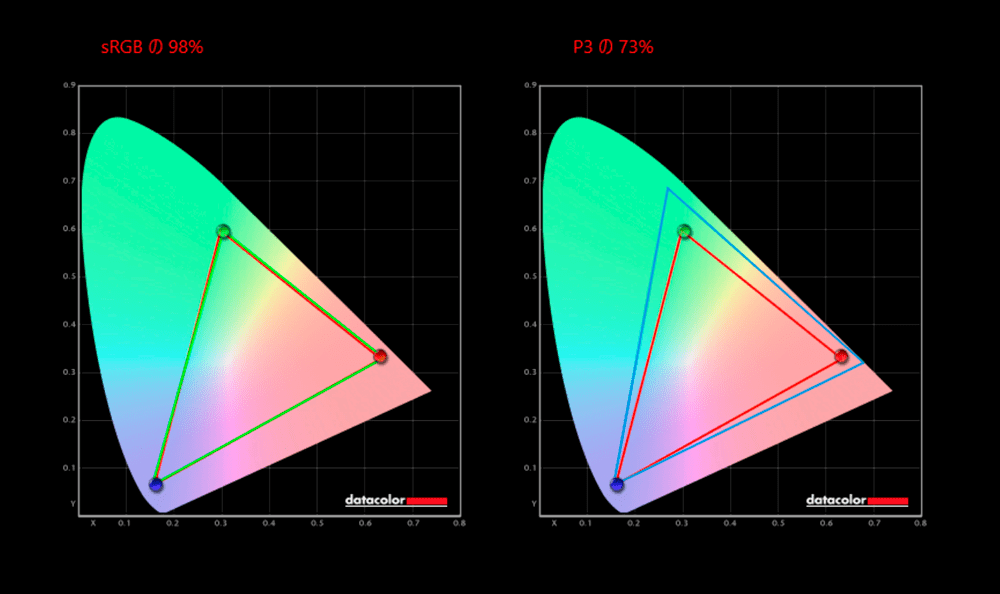
■カバー率
| sRGB | 98% |
|---|---|
| DCI-P3 | 73% |
| Adobe RGB | 73% |
※あくまで当方で測定した数値ですので、環境や測定機器によって違いが生じる可能性があります。
sRGBカバー率が100%に近いですし、たいていの方には十分な色域でしょう。
▶静音性
負荷がかかったときに、どれくらいうるさくなるのか試してみました。

使用時の耳の位置などを考慮し、ヒンジ部より高さ30cm×奥行き30cmの距離から測定。
| アイドル時 | ほぼ無音 ※耳を近づけても動作音がほぼ聞こえない |
|---|---|
| ベンチマークテスト時 | 最大42.5db前後 |
ファンがフルで頑張り出しても、あまり大きな音にはならない印象です。
図書館など静かな場所でも、周りを気にせずに使えるでしょう。
■騒音(デシベル数)の目安
| かなりうるさい | 70db | 騒々しい事務所の中 |
|---|---|---|
| うるさい | 60db | 走行中の自動車内、普通の会話 |
| 普通 | 50db | 静かな事務所 |
| 静か | 40db | 閑静な住宅街、図書館 |
| とても静か | 30db | 深夜の郊外 |
| ほとんど聞こえない | 20db | 雪のふる音 |
※表はあくまで目安です。
▶サイズ

▲「Surface Laptop 4 15インチモデル」と「A4用紙」のサイズ比較
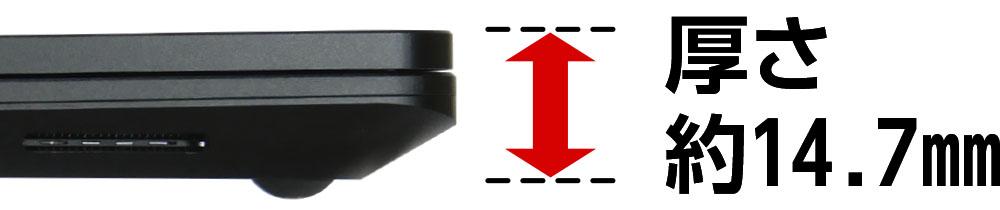
| A4サイズ | 297×210mm |
|---|---|
| Surface Laptop 4 13.5インチモデル |
308×223×厚さ14.5mm |
| Surface Laptop 4 15インチモデル |
339.5×244×厚さ14.7 mm |
Surface Laptop 4の15インチモデルの幅×奥行きは、A4サイズよりも少し大きいでが、
A4サイズ対応の標準的な大きさのビジネスバッグにも入りました。


モバイルバッテリーからの充電

モバイルバッテリーをUSB Type-C端子に接続し、Surface Laptop 4側へ充電できました。
■モバイルバッテリーからの充電のテスト結果
|
モバイルバッテリーの最大出力
|
充電の可否
|
|---|---|
|
29W
|
×
|
|
45W
|
○
|
|
60W
|
○
|
※同じ出力のモバイルバッテリーを用いれば必ず充電できることを保証するものではありません。
⇒ 「Surface Laptop 4」をマイクロソフトストアで見てみる
―― 処理性能のチェック ――
▶クリエイティブ系アプリのパフォーマンス
実際に、Adobeのアプリケーションをいくつか使ってみて、どの程度快適に使えるかチェックしてみました。
Adobe Premiere Pro

4K動画にレガシータイトルを入れてみましたが、文字入力のときに少し重さを感じました。
簡単な動画編集でしたらできるでしょう。
Adobe Photoshop

解像度が大きめの画像も、フィルタをかけるのにそれほど時間はかからず、普通に作業できました。
ただし、Surface Laptop 4のタッチパッドは左右クリックボタンがないので、操作によってはマウスを使わないと操作しづらいと感じました。
Adobe Illustrator

スタライズでドロップシャドウをかけたオブジェクトを重ねて移動させるなどしても、動作が重くなることなく快適に使えました。
▶CPU性能
■レビュー機のCPU
- AMD Ryzen 7 4980U (Microsoft Surface エディション)
- 8コア / 16スレッド
- 2.0GHz-4.4GHz
CINEBENCH R20
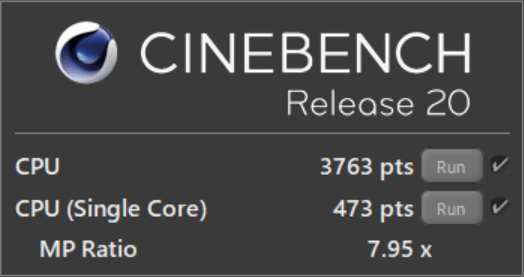
| マルチコア | 3763 |
|---|---|
| シングルコア | 473 |
CINEBENCH R23
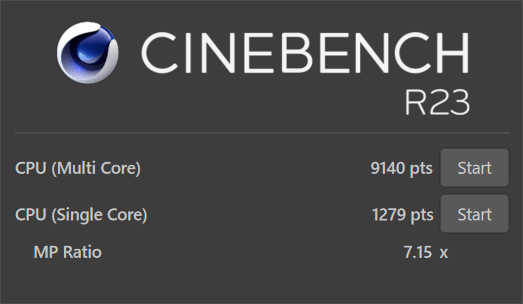
| マルチコア | 9140 |
|---|---|
| シングルコア | 1279 |
CPUMark

| スコア | 20023 |
|---|
プロセッサーの処理性能は高いので、ビジネス用途はもちろん、クリエイティブな用途にもいろいろ使えそうです。
ちなみに、Surface Laptop 4 15インチモデルの価格は以下です。
■Ryzen 7 4980U搭載モデル
| メモリ | SSD | 価格 |
|---|---|---|
| 8GB | 256GB | 161,480円 |
| 8GB | 512GB | 172,480円 |
| 16GB | 512GB | 218,680円 |
■Core i7-1185G7搭載モデル
| メモリ | SSD | 価格 |
|---|---|---|
| 16GB | 512GB | 231,880円 |
| 32GB | 1TB | 302,280円 |
※価格は2021年5月5日現在(税込)。
Ryzen 7 4980Uの性能は高いので、コスパ重視ならRyzen搭載モデルがおすすめです。
ラインアップの中では価格の安いメモリ8GBのモデルは、Ryzen搭載モデルのみです。
逆に、メモリ32GBを選びたい場合は、選択肢はCore i7搭載モデルのみです。
▶SSDのデータ転送速度
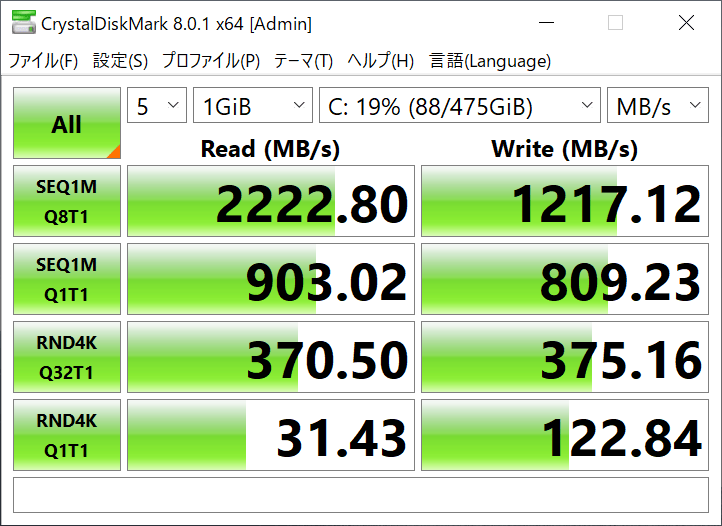
データ転送速度は、NVMe対応SSDとしては特段速くはありませんが、SATA接続のSSDやHDDと比べると圧倒的に速いです。
SSD情報
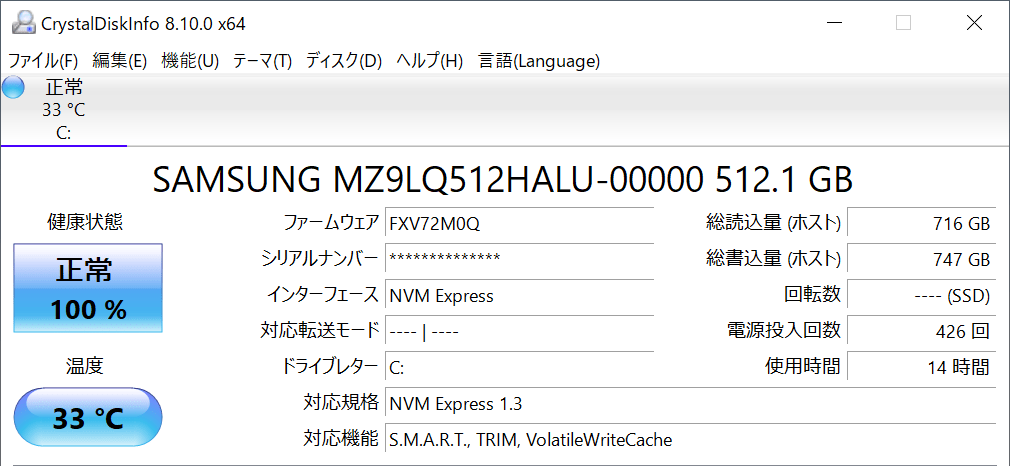
Samsung(サムスン)製のSSDでした。
※同じ型番のノートパソコンでも、上記とは異なるメーカーのSSDが搭載されている可能性もあります。
▶グラフィックス性能
■マイクロソフト Surface Laptop 4のグラフィックス
| Core i7搭載モデル | Iris Xe |
|---|---|
| Ryzen 7搭載モデル | Radeon |
今回のレビュー機は、Ryzen 7搭載モデルなので「Radeon グラフィックス」です。
3DMarkのスコア
| Fire Strike | 3670 |
|---|---|
| Time Spy | 1420 |
ドラゴンクエストX ベンチマーク
| 標準品質(1920×1080) | 10710 すごく快適 |
|---|---|
| 最高品質(1920×1080) | 9163 とても快適 |
FF14 漆黒のヴィランズ ベンチマーク
| 標準品質(1920×1080) | 4827 快適 |
|---|
※グラフィックス設定は、最高品質以外は「ノートPC」向けの設定にて計測。
ストリートファイターV ベンチマーク
| 解像度 | 平均フレームレート・結果 |
|---|---|
| 1920×1200 | 41.89 FPS スペック不足 |
ドラゴンクエストXなどの軽めの3Dゲームなら、普通にプレイできるグラフィックス性能があります。
プロセッサー内蔵のグラフィックスとしては、まずまずのグラフィックス性能です。
―― 外観・その他のチェック ――
▶外観
マイクロソフト「Surface Laptop 4」15インチモデルのボディカラーは、
- プラチナ(メタル)
- マットブラック(メタル)
の2色です。
ちなみに、13.5インチモデルのみ、Alcantara(アルカンターラ)という人工皮革を使用したカラーもあります。

▲アルカンターラの例(写真は13.5インチモデル)
今回のレビュー機は「マットブラック(メタル)」です。

シンプルながらも美しさを感じる外観。ブラックカラーと相まって、とてもカッコイイです。

天板のマイクロソフトロゴが鏡面のように輝きます。
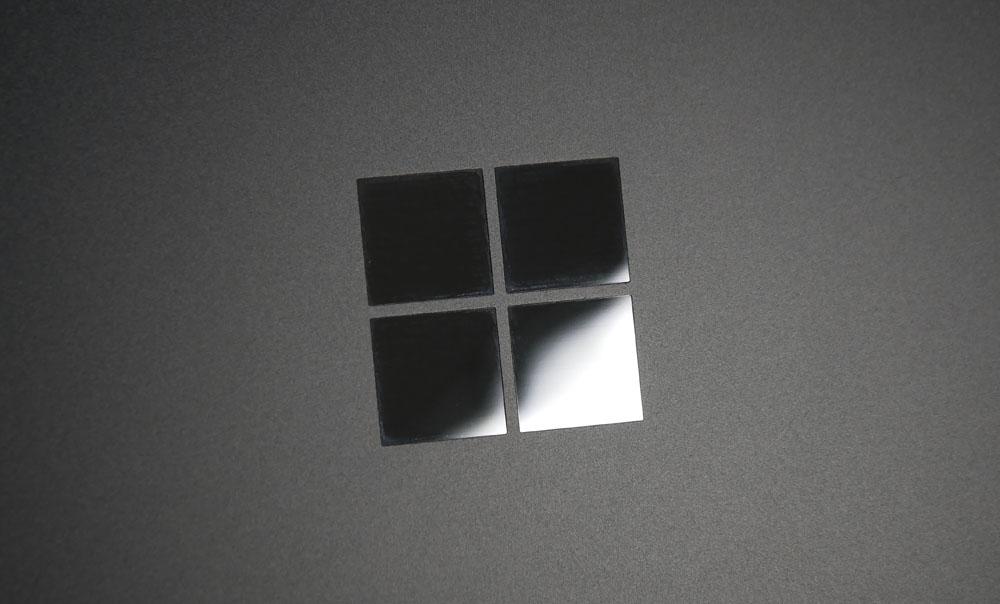

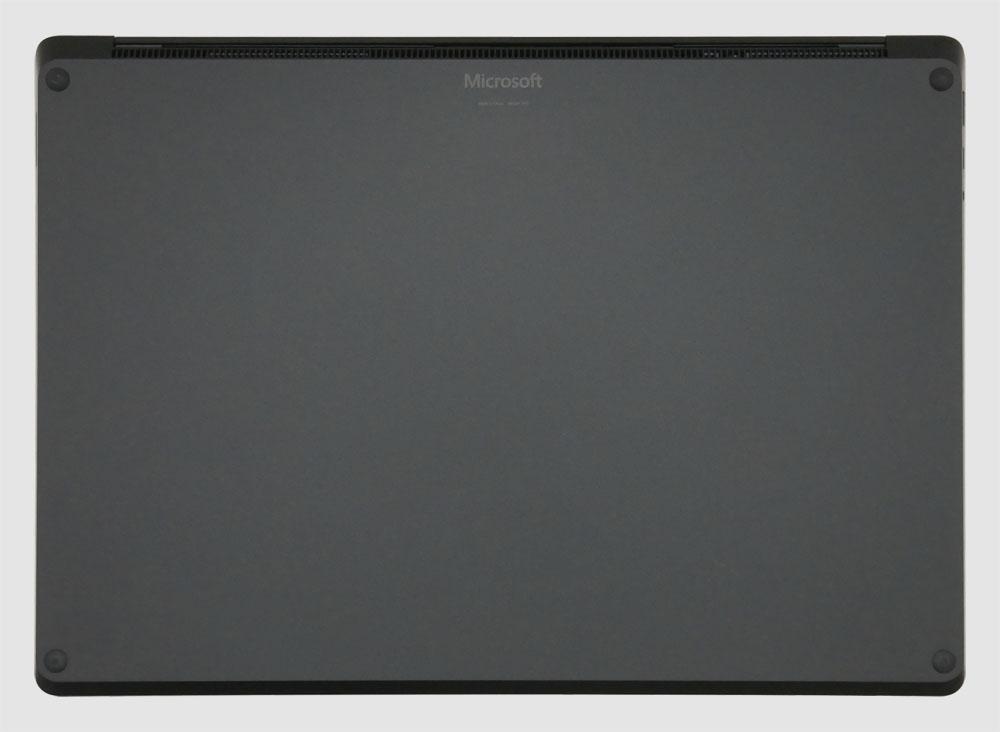
電源ボタンは、指紋認証には対応していません。

マスクをしたままサインインしたいケースもあるでしょうから、指紋認証に対応していないのは残念なところ。
▼Webカメラ(720p HD)は、顔認証(Windows Hello)に対応しています。
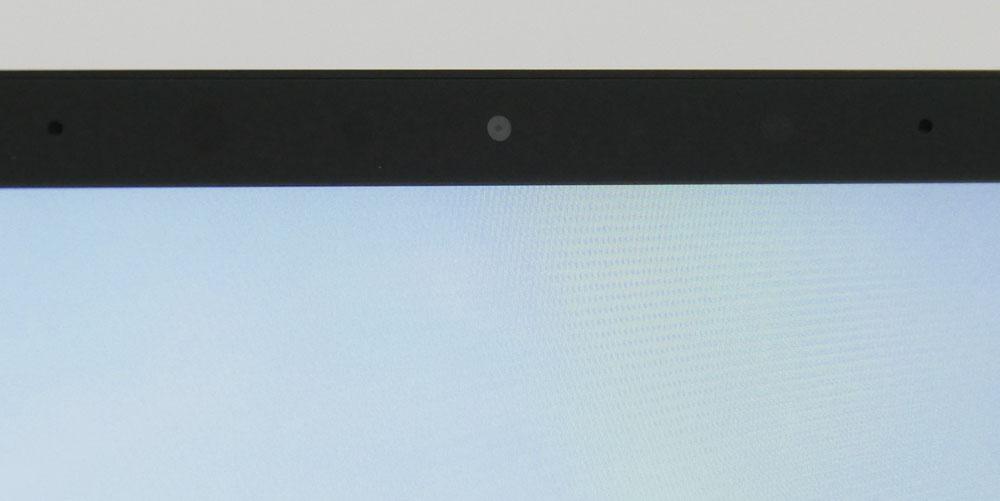
▶付属品など
付属品一式です。

- ACアダプター
- 電源ケーブル
- 保証書
- Office Home & Business 2019プロダクトキー
- マニュアル
などが付属。
▶マイクロソフト「Surface Laptop 4」のレビューまとめ
「マイクロソフト Surface Laptop 4」15インチモデルのレビューのまとめです。

インターフェイスが少ないことや、価格が高めなことが気になる点でしょう。
しかし、
- モバイルノートとしては高めの処理性能
- 高解像度だから、複数ウィンドウを同時に表示させて使いやすい
- 大きめ15インチ・ディスプレイ
- ムリなく持ち運べる重さ
- ロングバッテリー
- 所有満足度の高いルックス
など、魅力も多く、作業面での実用性は高いです。
Officeが付属していることもあってか価格は高めなので、価格重視の方にはおすすめしませんが、上記のような点に魅力を感じる方にはオススメです!
>> Surface Laptop 4をマイクロソフトストアで見てみる <<
▶ Surface Laptop 4をマイクロソフトストアで見てみる
>> 目次へ戻る
>> このページの先頭へ戻る
当サイトは、マイクロソフトアフィリエイトプログラムを利用して収入を得ています。
製品については、デメリットも含めて誠実にご紹介するよう心がけています。